FL Studio——Automation Clip 控制器——自动剪辑通道设置
单击Auto dip通道的“通道设置”按钮,打开“通道设置”窗口,如图所示。
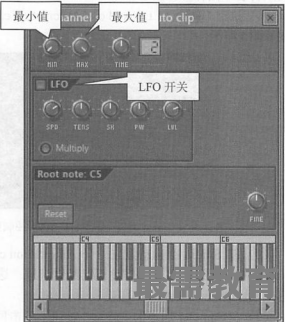
其中的一些参数说明如下。
□ Min(最小值)旋钮和Max(最大值)旋钮:分别用于设置控制参数的最小和最大值界限。
□ TIME(时长)旋钮和右边的数值框:用于设置剪辑的长度。不过通常不使用这个旋钮来设置,而是在Playlist窗 □ 中直接进行编辑,那样会更直观和方便一些。
□ LFO指示灯:点亮或关闭该指示灯,可以打开或者关闭低频振荡器。
如果打开低频振荡器,可以看到自动控制剪辑切换到了“低频振荡波形显示”模式, 如图所示。振荡波形默认为三角波样式,切换到SONG模式播放,可以看到Sampler通道的“音量”旋钮在来回旋转。

□ TENS旋钮:往左拧该旋钮,可以让振荡波形更接近于脉冲波,如图所示; 往右拧该旋钮,大概参数值在25% (从信息提示条上可以看到)就接近正弦波形了,如图所示;拧到最右边,则振荡波形就变成方波,如图所示。
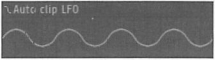
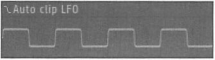
□ SPD旋钮:用于调节低频振荡波形的速度,越往左越慢,越往右则越快。
□ SK旋钮:用于调整振荡波形的斜率。将TENS旋钮拧到中间将波形设置为三角波样式,再将SK旋钮拧到最右边即可调节出一个锯齿波样式的振荡波形。
□ PW旋钮:用于设置波形的脉冲宽度。
□ LVL旋钮:用于设置振荡波形的电平,或者说振幅。如果设置为0,就相当于没有振幅,也就相当于没有波形了,此时低频振荡器将不起作用。
□ Multiply(相乘)指示灯:用于设置包络线与低频振荡波形的合并方式。点亮后为相乘,而关闭时为相加。
FL Studio中的自动控制剪辑是相当方便易用的,可以制作出各种自动控制效果,如声像来回跳转、音量抖动递增等。

 湘公网安备:43011102000856号
湘公网安备:43011102000856号 

点击加载更多评论>>